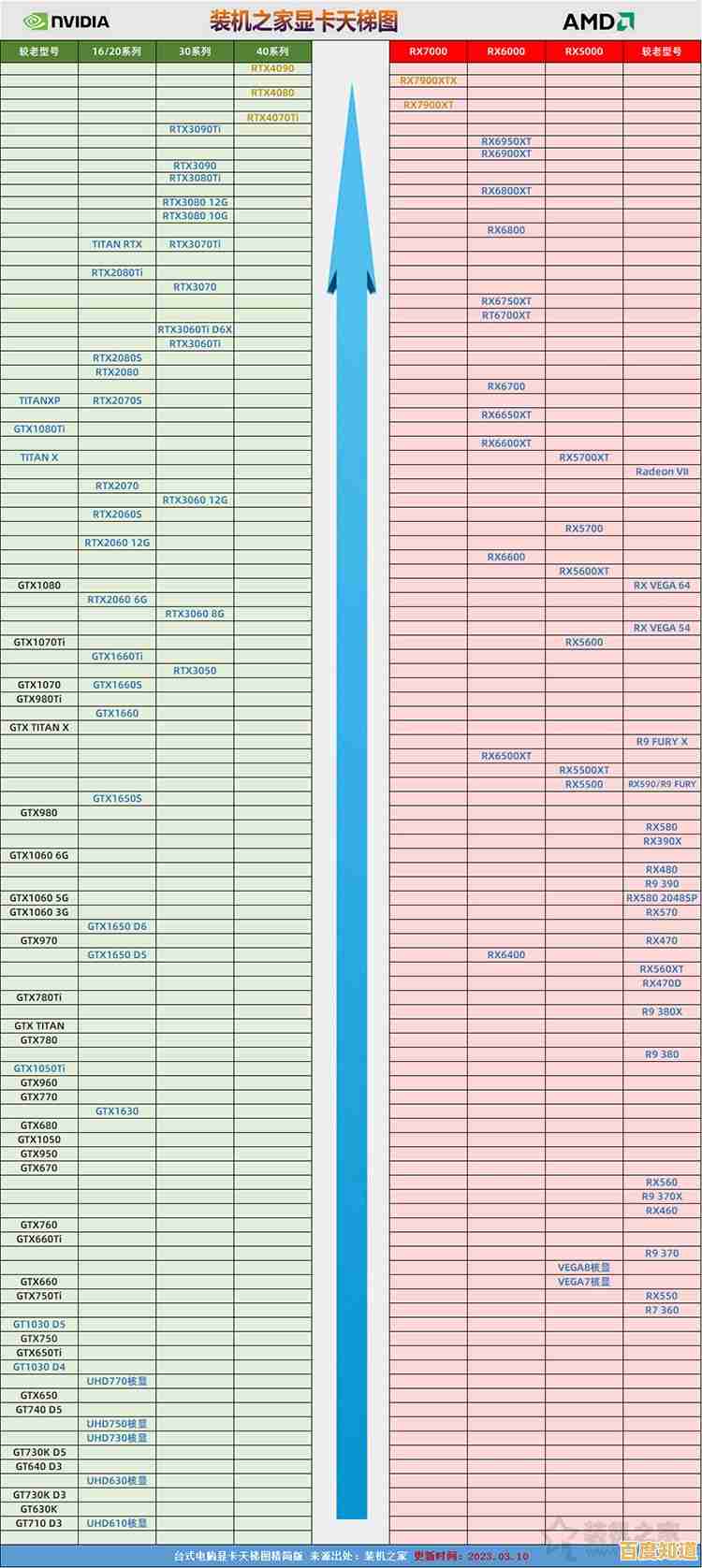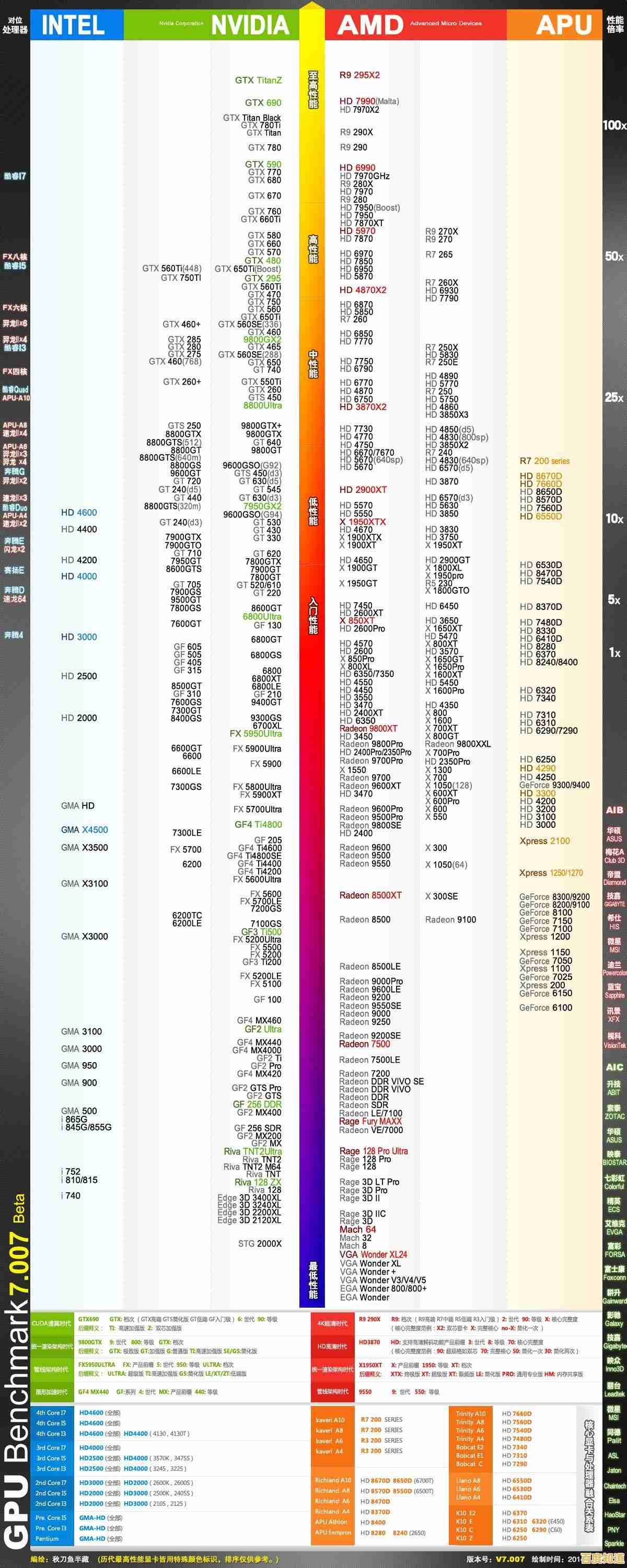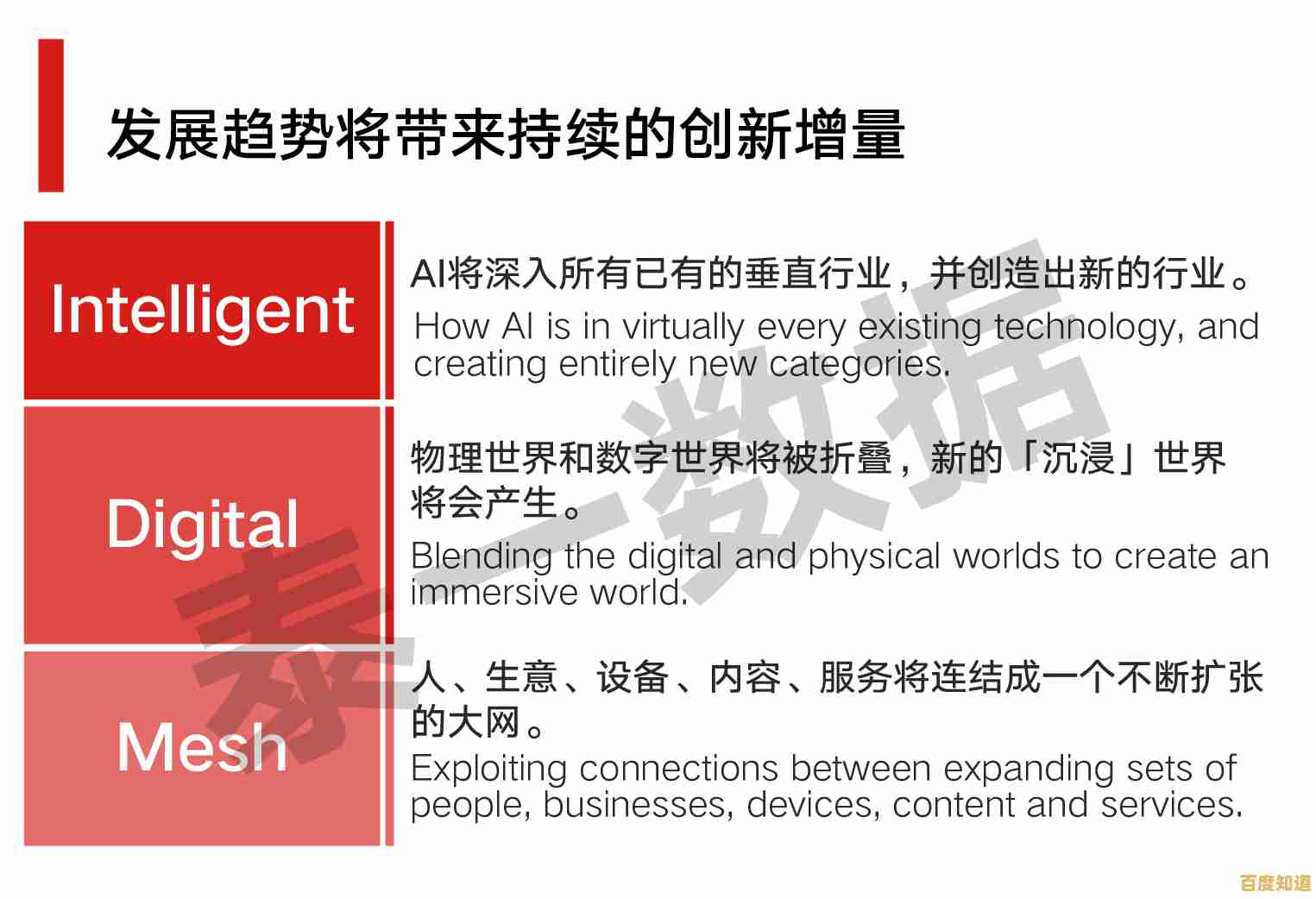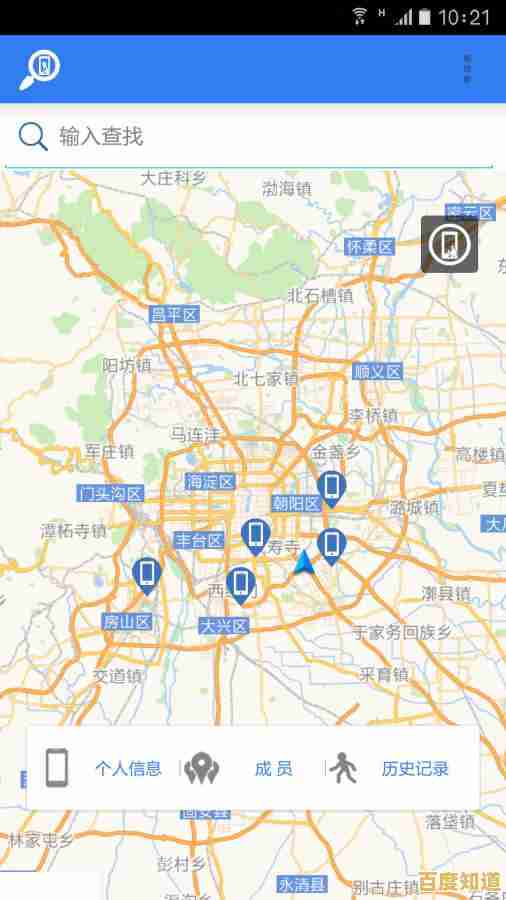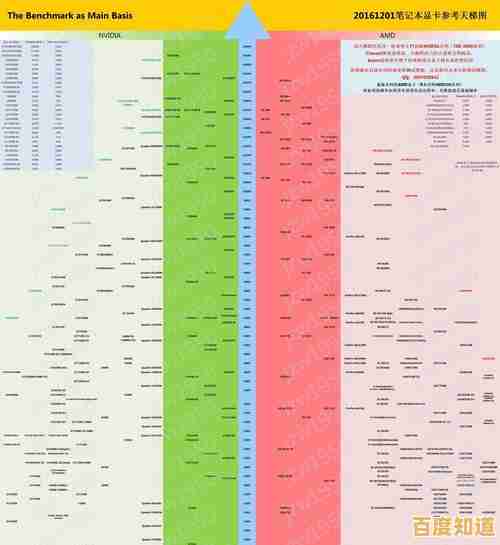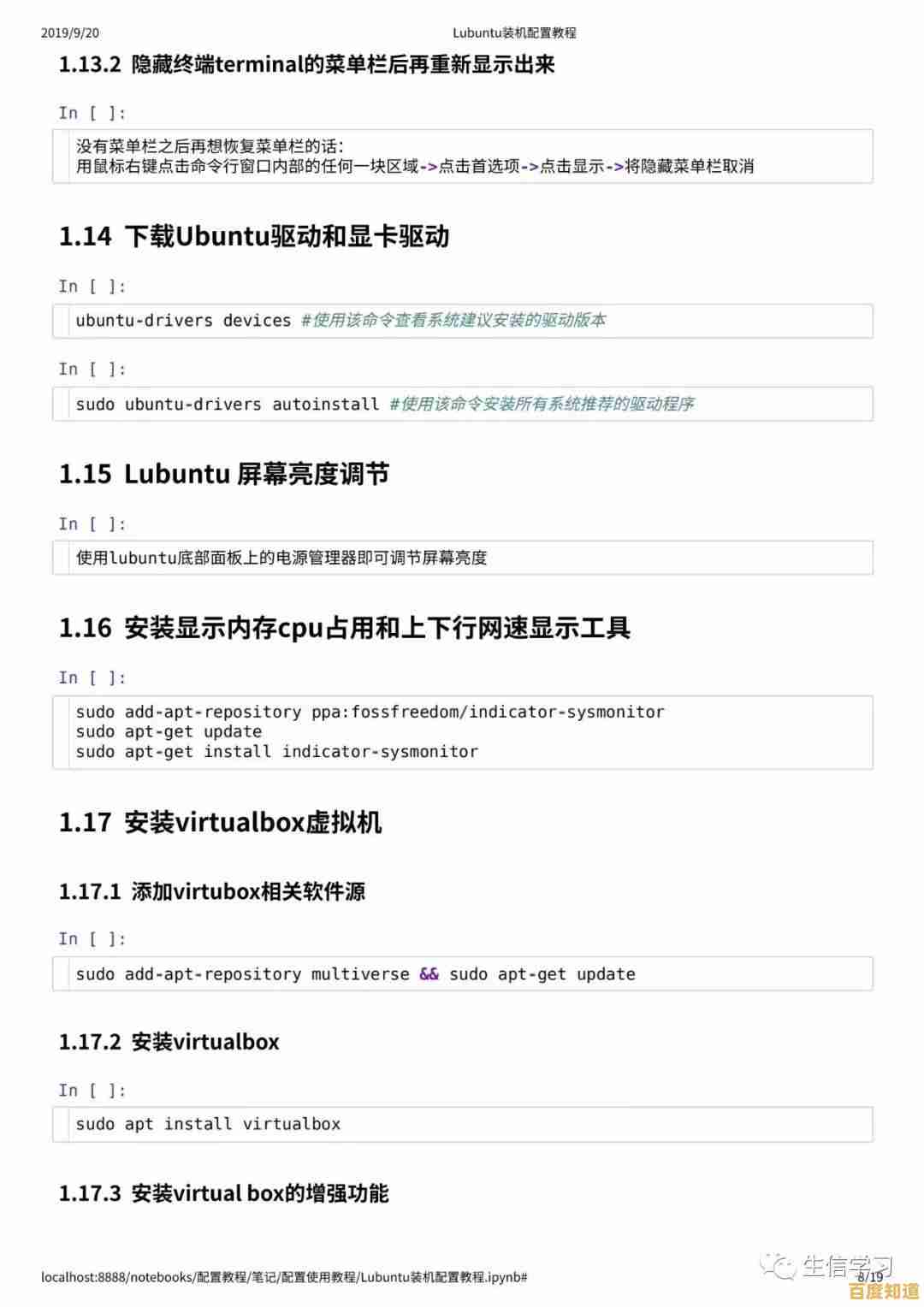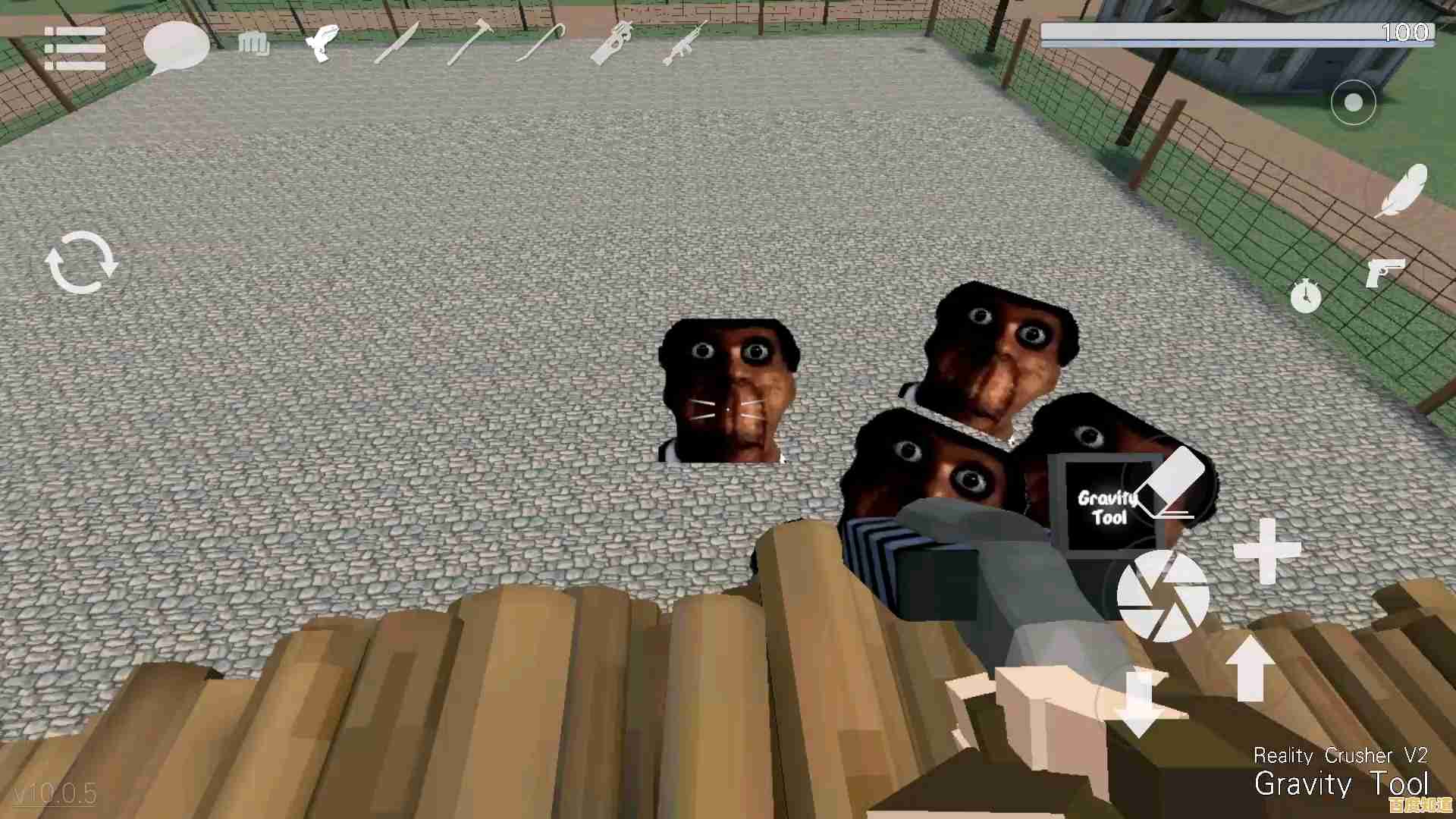台式电脑系统一键还原详细操作指南与步骤解析
- 问答
- 2025-10-31 22:49:02
- 12
在执行一键还原前,请务必备份您的重要个人文件(如文档、照片、视频等)到移动硬盘或U盘,因为还原操作会将被选中的分区(通常是C盘)恢复到初始状态,该分区上的所有个人文件和数据将被清除。
使用Windows系统自带的“重置此电脑”功能(适用于Windows 10/11)
这是微软官方提供的最简单、最安全的一键还原方法,无需额外的工具或系统盘。
操作步骤:
- 打开设置:点击屏幕左下角的“开始”菜单,然后选择“设置”(齿轮图标)。
- 进入恢复选项:在设置窗口中,找到并点击“更新和安全”(Windows 10)或“系统”(Windows 11),然后在左侧菜单栏中选择“恢复”。
- 初始化电脑:在“恢复”选项页面,你会看到“重置此电脑”的选项,点击其下方的“开始”按钮。
- 选择还原方式:系统会弹出两个选择:
- 保留我的文件:此选项会卸载所有应用程序和设置,但会保留您存储在C盘的个人文件,如果只是系统运行缓慢或软件冲突,可以优先尝试此选项。
- 删除所有内容:此选项会清除C盘的所有内容,包括您的个人文件、应用程序和设置,使系统恢复到最纯净的状态,这是最彻底的还原方式。
- 选择如何重装系统:通常系统会提供“云下载”和“本地重新安装”两个选项。
- 云下载:会从微软服务器下载最新的系统文件进行安装,需要稳定的网络连接,耗时较长,但能确保系统是最新版本。
- 本地重新安装:使用电脑上已有的恢复分区进行重置,速度更快,不依赖网络,这是更常见的选择。
- 确认并开始还原:根据您的选择,系统会最后显示将要执行的操作列表,仔细阅读后,如果确认无误,点击“重置”按钮,电脑会自动重启并开始还原过程,期间可能会重启数次,请确保电脑接通电源,不要强制关机,整个过程需要10分钟到1小时不等。
- 完成设置:还原完成后,电脑会像刚买来时一样进入初始设置界面(区域设置、创建用户账户等),按照提示完成设置即可进入全新的桌面。
(来源:微软官方Windows支持文档)
使用品牌电脑自带的恢复分区(适用于联想、惠普、戴尔等品牌机)
大多数品牌台式机在硬盘上隐藏了一个特殊的“恢复分区”,里面存有出厂时的系统镜像,启动此功能的方法是在开机时按特定按键。
操作步骤:
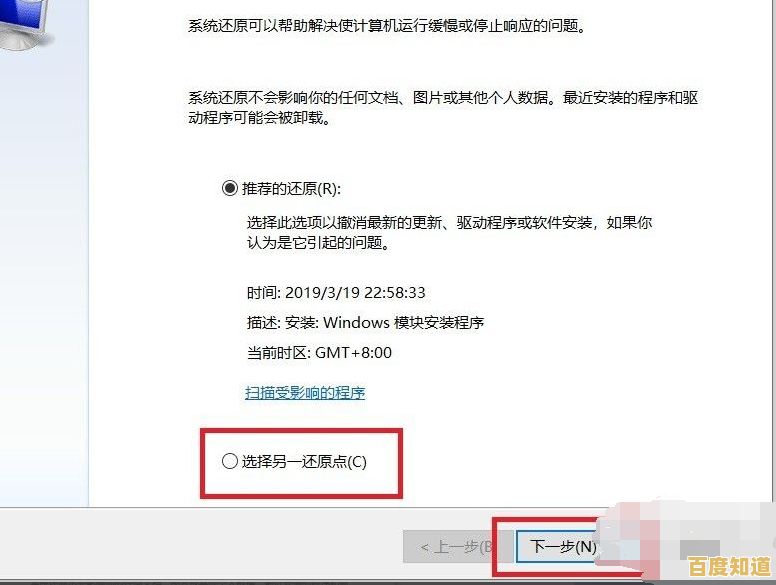
-
关机并准备启动:将电脑完全关机。
-
使用特殊按键开机:按下开机按钮后,立即连续、快速地按键盘上的特定功能键,这个按键因品牌而异,常见的有:
- 联想(Lenovo):按
F2或机箱上的Novo小按钮。 - 惠普(HP):开机时反复按
F11。 - 戴尔(Dell):开机时反复按
F12,在出现的启动菜单中选择“SupportAssist OS Recovery”。 - 华硕(ASUS):开机时反复按
F9。 - 宏碁(Acer):开机时反复按
Alt + F10。 - 如果以上按键无效,请查阅您电脑的说明书或品牌官网。
- 联想(Lenovo):按
-
进入恢复环境:成功后会进入一个蓝色的恢复界面(或品牌自定义的界面)。
-
选择系统恢复:在界面中寻找类似“系统恢复”、“一键恢复”、“从初始备份恢复”或“Recovery Manager”等字样的选项,用鼠标或键盘方向键选择它。
-
按照向导操作:后续步骤会有一个清晰的向导,通常会提供“将系统恢复到出厂状态”的选项,这个操作会清空整个硬盘(包括C盘、D盘等所有分区)的数据,务必提前备份全盘重要数据。
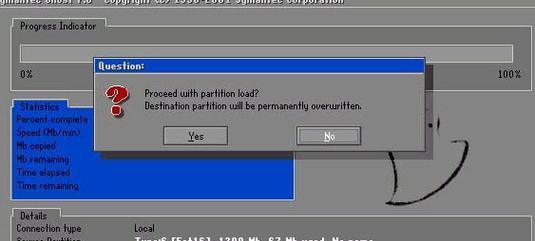
-
确认并等待:确认操作后,恢复过程会自动进行,期间不要中断电源,完成后电脑会自动重启。
(来源:各品牌电脑用户手册及官方支持页面)
使用自己创建的“系统映像”还原(适用于之前做过备份的用户)
如果你之前使用Windows的“备份和还原”功能创建过完整的系统映像,可以使用这个映像来还原,能完美恢复到创建备份时的状态(包括已安装的软件和设置)。
操作步骤:
-
进入高级启动选项:
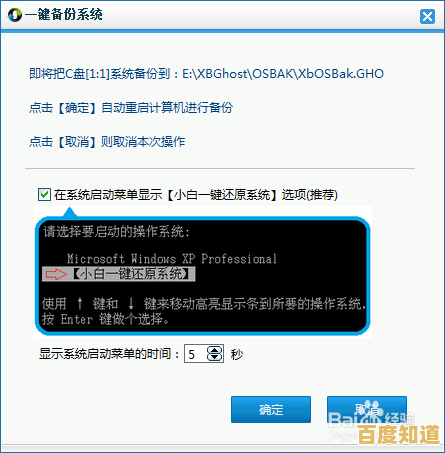
- 方法A(在系统内):打开“设置” -> “更新和安全” -> “恢复”,在“高级启动”下点击“立即重新启动”。
- 方法B(强制启动):在电脑启动时,看到Windows徽标出现前强制关机,重复2-3次,系统会自动进入“自动修复”界面,然后选择“高级选项”。
-
选择疑难解答:在蓝色的“选择一个选项”屏幕上,点击“疑难解答”。
-
选择高级选项:在疑难解答界面中,点击“高级选项”。
-
选择系统映像恢复:在高级选项界面中,点击“系统映像恢复”。
-
选择镜像文件:Windows会尝试自动查找最新的系统映像,如果找不到,你可以手动选择存储在移动硬盘或网络位置上的镜像文件。
-
开始还原:按照向导提示,确认要还原的磁盘和分区,然后开始还原,这个过程会将系统分区完全覆盖为备份时的状态。
(来源:微软官方Windows支持文档关于“使用系统映像恢复电脑”的说明)
总结与建议
- 首选方法一:对于大多数用户来说,Windows自带的“重置此电脑”功能是最方便、风险最低的选择。
- 品牌机尝试方法二:如果你的电脑是品牌机且系统问题严重,无法进入Windows,可以尝试方法二。
- 备份是关键:无论用哪种方法,还原前备份数据是必须的步骤。
- 无法解决时:如果以上方法都失败了,最后的办法是使用U盘启动盘重新安装一个全新的Windows系统。
本文由冠烨华于2025-10-31发表在笙亿网络策划,如有疑问,请联系我们。
本文链接:http://fengyu.xlisi.cn/wenda/68295.html